


WebブラウザをSafariからChromeに乗り換えました。
決定打となる理由はないのですが、細かな点でChromeのほうが、いろいろと使い勝手がいいのかな?と。
毎日つかうものですしね、細かなポイントもかなり大事。iOS版もとても使いやすいです。
Webブラウザの乗り換えで忘れてはいけないのが「ブックマークのお引越し」ですよね。「面倒なのかなあ」と構えていたら、ちょーかんたん。
Chromeのブラウザ設定で簡単にできちゃいましたよ!
SafariからChromeへ。ブックマークを同期する方法
ブックマークの移動は、Chromeのブラウザ設定から簡単にできます。方法は以下から。



▲Chromeを起動して、画面右上のコンテクストボタンから「設定」をクリックします。または、ショートカットキー(ブラウザ設定):command+,を押します。



▲ブラウザ設定画面が開いたら「ブックマークと設定をインポート」をクリック。



▲①取得先に「Safari」をえらび、②インポートするデータを選択。③さいごに「インポート」をクリック。
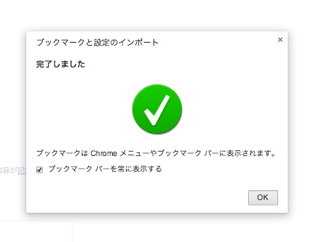
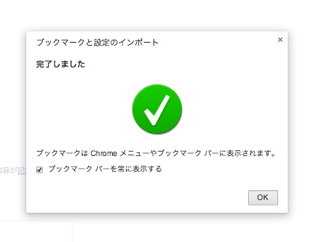
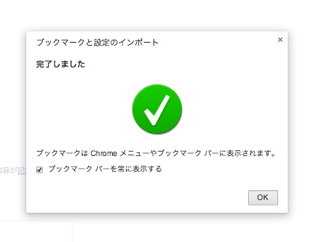
▲数秒でインポートは完了。これでブックマークの移動はおわりです。



▲ブラウザを確認すると、ブックマークバーにSafariから移動したブックマークや閲覧履歴が表示されています。
おわりに
実はちょっと前から、Chromeに乗り換えるかどうかで悩んでいたのですよね。サクサク感もいい具合だし、拡張機能は豊富だし、直感的な操作感が好きになりまして。
でもブラウザの引越しは、いろいろと面倒なことがあるのだろうなあ、とおもいずっと先延ばしにしていたのですよ。
わたしの中ではブックマークの移動は、かなりのネックだと思っていましたから。
しかしこんなに簡単にできちゃうとは。何でもやってみないとわからないものですね(笑)
さぁ今日からChromeでの快適ネットライフを満喫しますぞいっ!
ほいじゃっ!



コメント